Globale Antwort-Sets verwalten
Erfahren Sie, wie Sie mithilfe der Web-App Globale Antwort-Sets in Ihre Vorlagen exportieren können.Was sind Globale Antwort-Sets (GRS)?
Globale Antwort-Sets (GRS) sind zentralisierte Listen von Objekten, die Sie als Multiple-Choice-Antworten über mehrere Vorlagen hinweg wiederverwenden können. Sie vereinfachen die Vorlagenverwaltung, indem sie es ermöglichen, Antworten von einer einzigen Stelle aus zu aktualisieren, was Konsistenz gewährleistet und den manuellen Aufwand reduziert.
Globale Antwort-Sets sind besonders nützlich für häufig aktualisierte Listen, wie z. B. eine Liste von Teammitgliedern in Ihrer Organisation. Wenn Sie ein globales Antwort-Set aktualisieren, z. B. durch Hinzufügen oder Entfernen von Teammitglieder, werden die Änderungen automatisch auf alle verknüpften Vorlagen angewendet.
Sie können globale Antwort-Sets verwenden, wenn Sie Antworten in Vorlagen velinken, um Antworten automatisch bei verwandten Fragen einzufügen.
Sie können nur bis zu 2.000 globale Antwort-Sets erstellen und bis zu 15.000 Antworten in jedem dieser Sets haben.
Das Auswählen oder Bearbeiten eines GRS in einer Vorlage erfordert Mindestens Vorlagenzugangslevel "Durchführen, Bearbeiten".
Ein Globales Antwort-Set (GRS) erstellen
Wählen Sie
 Vorlagen in der Seitenleiste oder in
Vorlagen in der Seitenleiste oder in Mehr aus.
Wählen Sie oben auf der Seite die Registerkarte Antworten aus.
Klicken Sie auf
Globales Antwort-Set erstellenoben rechts auf der Seite.
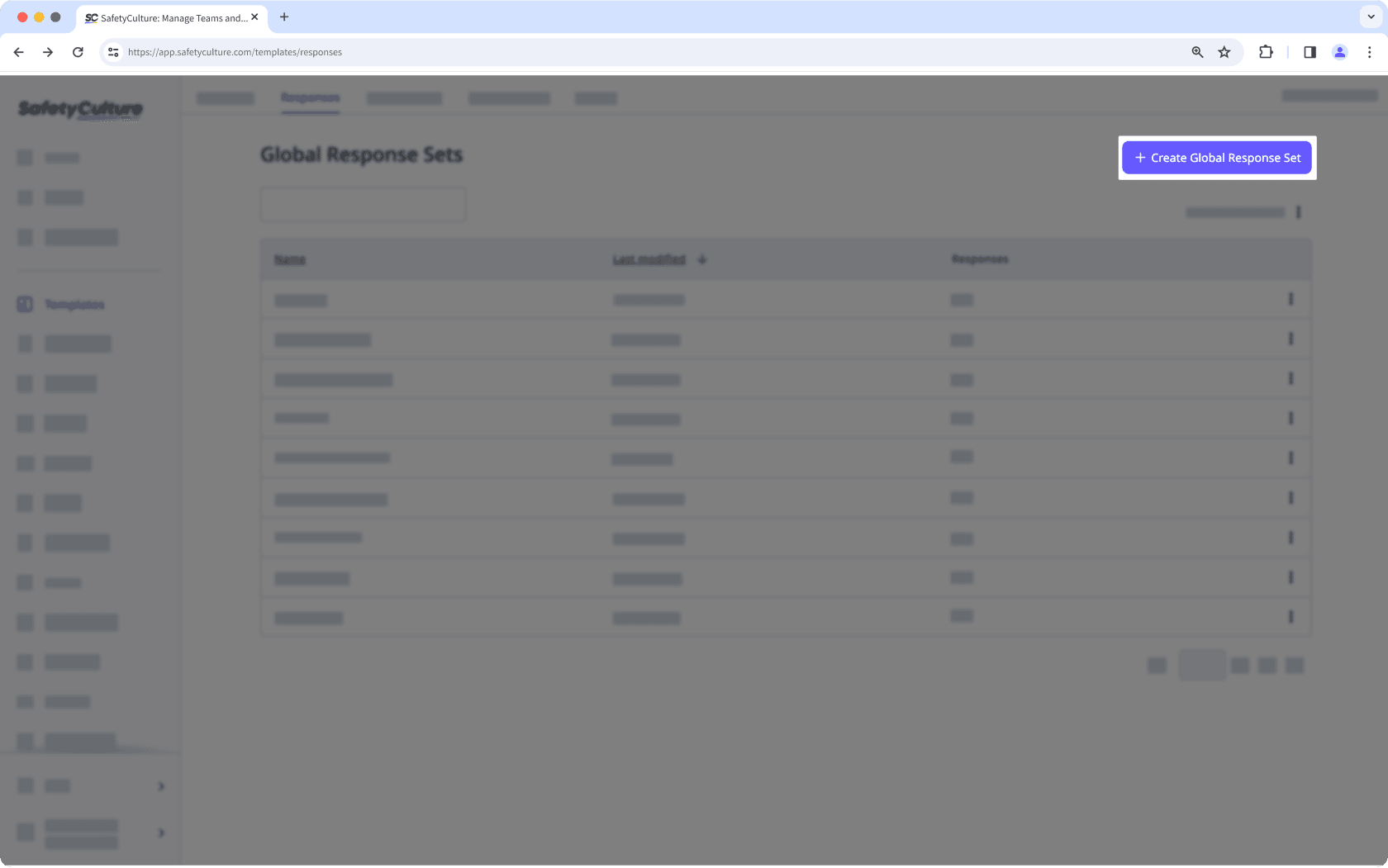
In der Seitenleiste Antworten entsprechend hinzufügen.
Klicken Sie auf Speichern und anwenden.
Sobald Sie Ihr Globales Antwort-Set erstellt haben, können Sie es in Form von Multiple-Choice-Fragen zu Ihren Vorlagen hinzufügen.
Veröffentlichte Änderungen an Vorlagen betreffen nur neue Inspektionen in der Zukunft.
Antworten in einem globalen Antwort-Set verwalten
Wählen Sie im Menü auf der linken Seite
 Vorlagen aus.
Vorlagen aus.Wählen Sie auf der Registerkarte am oberen Rand der Seite Antwortenaus.
Klicken Sie auf das Set in der Liste.
Imn der Seitenleiste Antworten hinzufügen und entsprechend aktualisieren.
Antwort-Label: Klicken Sie auf eine Antwort, um das Label zu bearbeiten.
Eine Antwort neu anordnen: Klicken und halten Sie
neben einer Antwort, und ziehen Sie sie an die gewünschte Position. Bitte beachten Sie, dass die Neuanordnung Ihrer Antworten per Ziehen und Ablegen (Drag and Drop) bei Globalen Antwort-Sets mit mehr als 500 Antworten nicht unterstützt wird.
Eine Antwort hinzufügen: Klicken Sie auf
Antwort hinzufügen, um einzelne Antworten hinzuzufügen.
Eine Antwort löschen: Klicken Sie auf eine Antwort und dann auf der rechten Seite auf
, um die Antwort zu löschen.
CSV-Upload: Sie können GRS-Antworten in großen Mengen über einen CSV-Upload hinzufügen.
Klicken Sie auf Speichern und anwenden.
Antworten in einem globalen Antwort-Set in großen Mengen via CSV-Datei verwalten
Wählen Sie im Menü auf der linken Seite
 Vorlagen aus.
Vorlagen aus.Wählen Sie in der Registerkarte am oberen Rand der SeiteAntworten aus.
Klicken Sie auf das Globale Antwort-Set, zu dem Sie eine Antwort hinzufügen möchten.
Klicken Sie in der Seitenleiste oben rechts auf
und wählen Sie
Als CSV-Datei herunterladen aus.
Fügen Sie Ihrer CSV-Datei jede neue Antwort als neue Zeile unter der Spalte „Bezeichnung“ hinzu und speichern Sie Ihre Änderungen.
Wählen Sie
Antworten als CSV hochladen aus.
Ziehen Sie Ihre CSV-Datei und legen Sie sie im Feld "CSV-Datei hierherziehen" ab oder klicken Sie auf Durchsuchen, um die Datei aus Ihrem Computerverzeichnis auszuwählen.
Klicken Sie auf Speichern und anwenden.
Ein Globales Antwort-Set löschen
Wählen Sie im Menü auf der linken Seite
 Vorlagen aus.
Vorlagen aus.Wählen Sie in der Registerkarte am oberen Rand der SeiteAntworten aus.
Klicken Sie auf der rechten Seite des GRS auf
und wählen Sie
Löschen aus.
Klicken Sie im Pop-up-Fenster auf Antwort-Set löschen. Wenn das GRS noch in Verwendung ist, klicken Sie auf Vorlage bearbeiten, um das GRS aus jeder Vorlage zu entfernen, und wiederholen Sie dann ab Schritt 4.
Einschränkungen
In jedem GRS können Sie nur bis zu 15.000 Antworten haben.
Jede GRS-Antwort hat einen festen Punktwert von "1". Wenn Sie bei der Auswahl einer Antwort einen anderen Wert wünschen, können Sie die Punktzahlen auf der Ebene der Frage mit Maximalpunktzahl ändern.
Die Farbe von GRS-Antworten in Inspektionen und Berichten ist auf Hellgrau (hex: #707070) eingestellt, und kann nicht geändert werden.
Gelöschte Antworten werden in Analysen als Platzhalter angezeigt, wenn Daten nach Inspektionsfragen und Antworten gefiltert werden, anstatt der tatsächlichen Bezeichnung.
Häufig gestellte Fragen
Es ist derzeit nicht möglich, die Bewertung für jede Antwort eines globalen Antwort-Sets zu ändern, da sie eine festgelegte Bewertung von "1" hat.
Sie können jedoch die Bewertung für ein bestimmtes globales Antwort-Set deaktivieren, indem Sie die maximale Bewertung für die entsprechende Frage mit dem globalen Antwort-Set auf "0" setzen. Erfahren Sie mehr über die Einrichtung von Bewertungen auf der Ebene der Frage.
Es gibt derzeit keine Möglichkeit, die Farbe einer Antwort in einem globalen Antwort-Set zu ändern, da sie standardmäßig auf eine hellgraue Farbe (hex: #707070) eingestellt ist und in Inspektionen und Berichten als solche angezeigt wird.
Sie können Ihre Antwort neu anordnen, indem Sie auf klicken und die Antwort entsprechend verschieben.
Bitte beachten Sie, dass die Neuanordnung Ihrer Antworten durch Ziehen und Ablegen bei globalen Antwort-Sets, die mehr als 500 Antworten enthalten, nicht unterstützt wird.
War diese Seite hilfreich?
Vielen Dank für Ihre Anmerkungen.